Outlook을 통해 대용량 파일을 보내는 방법
사용자가 이메일 서비스 제공업체를 사용하면서 가장 걱정하는 것 중 하나는 – 대용량 파일을 첨부 파일로 보낼 수 있습니까? 이메일 제공업체 마다 첨부 파일 제한 이 (different attachment limits)다릅니다(Different) . Gmail 은 최대 25MB의 파일을 첨부 파일로 허용하고 Outlook , Hotmail 및 Yahoo 는 10MB를 허용합니다.
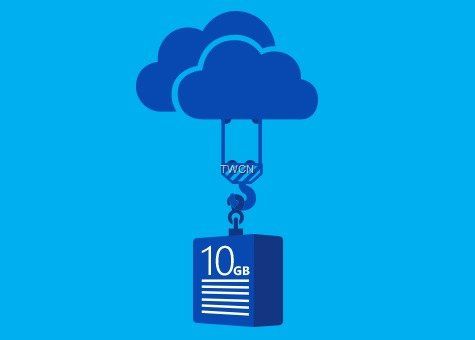
대용량 파일을 이메일 첨부 파일로 보내고 싶을 때 항상 약간 까다로웠습니다. 큰 파일은 첨부하기에 너무 크거나 업로드 및 전송하는 데 너무 오래 걸릴 수 있으며 때로는 수신자에게 도달하지 않고 반송될 수도 있습니다. Outlook.com 팀은 이를 염두에 두고 사용자가 이러한 문제에 직면하지 않도록 기능을 제공했습니다. 지난 달 에 Microsoft 가 (Microsoft)OneDrive에 10GB 파일 지원을 제공 한다고 발표하는 것을 보았습니다 . 즉, 이제 최대 10GB의 파일을 업로드할 수 있습니다. 이제 이 멋진 기능을 활용하는 방법은 무엇입니까?
더 큰 파일을 보내려면 일부 파일 공유 웹사이트에 파일을 업로드한 다음 수신자와 URL 을 공유해야 합니다.(URL)
Outlook.com 은 파일을 첨부할 때 원활한 환경을 제공합니다. 메일 자체에 첨부하여 최대 33MB 크기의 첨부 파일을 계속 보낼 수 있지만 33MB를 초과하는 파일의 경우 이제 OneDrive 를 사용하여 원활하게 보낼 수 있습니다 ! 이제 OneDrive 를 사용하여 하나의 이메일에서 최대 10GB의 단일 파일 또는 수백 개의 작은 파일을 공유할 수 있습니다!
OneDrive 또는 (OneDrive)Google Drive , Dropbox 등과 같은 다른 클라우드 서비스 를 사용하려면 작성을 위해 새 이메일을 연 후 Attach > Browse 클라우드 위치 찾아보기를 클릭하십시오.
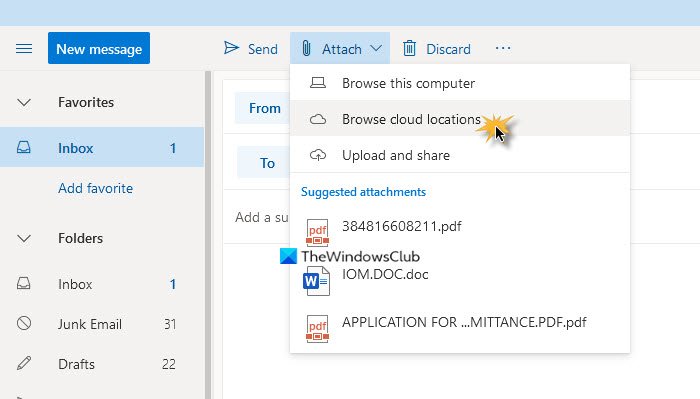
따라서 이미 업로드된 파일에 링크를 첨부할 수 있습니다.
이제 Outlook.com 에서 이메일을 작성하고 (Outlook.com)업로드 및 공유(Upload and share) 링크 를 사용하여 파일을 첨부 한다고 가정해 보겠습니다 . 파일 크기가 33MB 미만인 경우 첨부됩니다.
그렇지 않은 경우 OneDrive 링크로 업로드 및 공유(Upload and share as a OneDrive link) 하라는 메시지가 부드럽게 표시됩니다 . 이 옵션을 클릭하면 바탕 화면에서 대용량 파일을 선택하여 OneDrive 에 업로드할 수 있습니다.
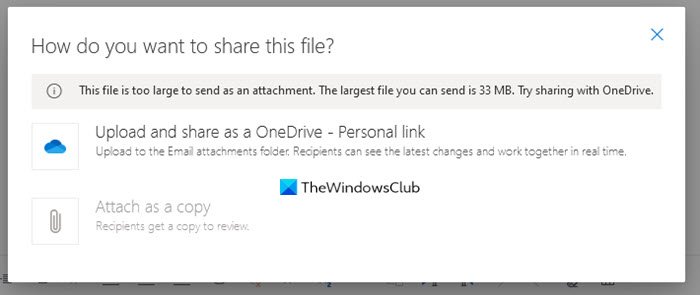
파일이 첨부되면 Outlook 에 "..."라는 줄이 추가됩니다 . OneDrive에 공유할 파일이 있습니다. 보시려면 아래 링크를 클릭하세요.”(” … has a file to share with you on OneDrive. To view it, click on the link below”.)
수신자가 링크를 클릭하면 OneDrive 로 이동 하여 큰 첨부 파일을 다운로드할 수 있습니다.
이 기능의 장점은 작성 중인 메일을 남겨둘 필요가 없고 다른 서비스를 사용하고 있다는 사실조차 인지하지 못할 정도로 사용이 편리하다는 것입니다.
대용량 첨부 파일은 업로드하는 데 시간이 오래 걸릴 수 있으며 모두 인터넷 속도에 따라 다릅니다.(Large attachments may take a long time to upload – and it all depends on your Internet speed.)
Related posts
Remove Outlook .pst OneDrive에서 데이터 파일 Windows 10에서
Microsoft 계정, Outlook, Office Online 등의 언어를 변경하는 방법
동기화가 자동으로 일시 중지 할 때 OneDrive 알림을 비활성화합니다
윈도우 10 Fix OneDrive error code 0x8004de40
OneDrive 오류 코드 0x8007016A 수정
Fix OneDrive Error Code 0x8004de25 또는 0x8004DE85 방법
귀하의 계정에 문제가 있습니다 : Business error OneDrive
Windows 10에서 OneDrive error 0x80049d61을 수정하는 방법
cloud sync engine에서 다운로드 된 데이터의 유효성을 검사하지 못했습니다
OneDrive Error 0x80070194, cloud file provider가 예기치 않게 종료되었습니다
Pro처럼 사용하는 가장 좋은 Microsoft OneDrive Tips and Tricks
Make OneDrive Battery Saver Mode이 켜져있을 때 계속 동기화됩니다
Password로 OneDrive을 잠글 방법, iPad의 Touch ID or Face ID
Download and Install OneDrive Windows의 PC에서
OneDrive Windows 10에 표시되지 않는 미리보기 이미지
Local Group Policy Editor에서 OneDrive 동기화 설정을 추가하는 방법
업로드 차단, Sign in이 파일을 저장하거나 OneDrive에서 copy error 저장
OneDrive Error 0x8007016A : cloud file provider이 실행되지 않습니다
OneDrive에서 이전 버전의 이전 버전을 복원하는 방법
OneDrive storage 공간을 확인하는 방법
